Содержание
- 1 Немного теории
- 2 Самый простой способ усиления сигнала
- 3 Направленные антенны
- 4 Подключение
- 5 Внешняя пассивная антенна для WiFi роутера
- 6 Наружное и внутреннее использование антенны
- 7 Антенна вай-фай своими руками из листовой жести
- 8 Направленная wifi антенна
- 9 Как сделать своими руками
- 10 Всенаправленная антенна wifi
- 11 Усилитель из жестяных банок
- 12 Установка WiFi антенны
- 13 Самодельная wifi антенна своими руками
- 14 Что необходимо знать об усилении антенной сигнала
- 15 Минимизировать использование роутера на частоте 2,4 ГГц
- 16 Сменить местоположение роутера
- 17 Поменять режим вещания роутера
- 18 Альтернативная DD-WRT прошивка роутера
- 19 Переключить канал на свободный
- 20 Усилить мощность роутера
- 21 Заменить типовую антенну
- 22 Сделать направленную волну вай фай
- 23 Установить репитер
- 24 Установка усилителя Wi-Fi — бустера
- 25 Заключение
Беспроводная система передачи информации Wi-Fi (аббревиатура не расшифровывается, она была изобретена как маркетинговый ход) – один из столпов современного высокотехнологического социума. С ее помощью распространяется не только интернет, но и, например, сигналы с видеокамер. По своей физической сущности она является радиосвязью на частоте 2,4 ГГц и подчиняется всем законам распространения радиоволн.
Поэтому, если ваш планшет или ноутбук отказывается связываться с роутером из-за мешающих стен и перекрытий, вы можете попробовать сделать усилитель сигнала своими руками. Таковым является направленная антенна сантиметрового диапазона. Ее конструкция может быть штыревой, рамочной, спиральной или зигзагообразной. В этой статье мы попытаемся на пальцах, не углубляясь в дебри теории антенно — фидерных устройств, объяснить вам, как сделать антенну из подручных материалов, которая будет ничуть не хуже продающихся в магазине.
Немного теории
Перед тем как начать выбирать тип антенны и претворять свои грандиозные планы в жизнь, вам стоит познакомиться основополагающими законами теории антенно — фидерных устройств. Их два:
- Длина волны, от чего зависят размеры устройства.
- Коэффициент усиления. Самый интересный момент, позволяющий уловить слабый радиосигнал на больших расстояниях – как раз то, ради чего мы за это дело и беремся.
Эпюра напряженности магнитного поля любого радиосигнала имеет форму синусоиды. Расстояние между первой и третьей точками пересечения ею оси абсцисс называется длиной волны.
Номинал частоты – это количество колебаний в одну секунду. Поскольку радиосигнал распространяется со скоростью света, то длина волны в метрах будет равна результату ее деления на частоту. Для низкочастотного (наиболее распространенного) диапазона Wi-Fi: 299792458 / 2,4 = 12,5 см.
Запомните это значение, поскольку все размеры будущей антенны будут рассчитываться как его дробные части.
Коэффициент усиления – это условная величина, показывающая, во сколько раз выходной сигнал на зажимах направленной антенны больше, чем у ненаправленной. Причем это соотношение вычисляется как десятичный логарифм и обозначается дБ – децибел. Всенаправленной является та, для которой безразлично положение относительно источника радиосигнала. Такие применяются в мобильных телефонах и планшетах, поскольку это, во-первых, предполагается условиями пользования, а, во-вторых, определяется малым размером устройств.

Самый простой способ усиления сигнала
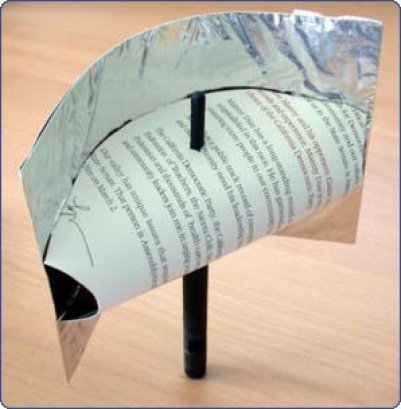
Экран позволяет сконцентрировать излучение роутера в нужном вам направлении. Например, если он стоит у стены, то нет никакого резона передавать сигнал Wi-Fi соседям или на улицу. Его установка увеличивает коэффициент усиления передающей антенны до 3 дБ, то есть, в два раза. Что фактически отражает физическую суть дела, ведь вы половину бесполезно направленного сигнала переориентировали в нужную сторону.
Вся хитрость в том, на каком расстоянии от антенны роутера расположить экран. По законам распространения радиосигналов оно должно быть равно 1/8 длины волны. Для Wi-Fi это 1,56 см.
Им может быть лист железа (раскроенная пивная или консервная банка), компакт-диск или толстая фольга. Лучше всего выполнить конструкцию в виде подставки под роутер, перпендикулярно которой поставлен экран. Добиться результата можно опытным путем, передвигая по миллиметру источник сигнала ближе или дальше от экрана. В помощь вам будет интерфейс отображения уровня сети.
Достоинством способа является простота, а также то, что антенна для планшета вам не понадобится. То есть, не придется его вскрывать или изыскивать возможности для подключения дополнительного оборудования. Недостатком – малая дальность приема сигнала.
Направленные антенны
Мощная – с коэффициентом усиления от 10 дБ – антенна понадобится в том случае, если предполагаемая дальность приема не менее 50 метров. В этом случае используются остронаправленные антенны. Например, зигзагообразные или спиральные.
Зигзагообразная
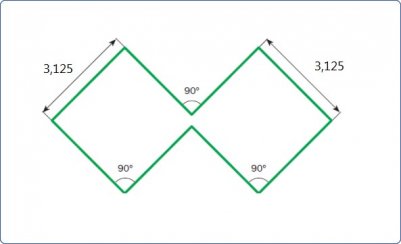
Антенна биквадрат имеет коэффициент усиления равный 8 дБ в базовом варианте, и около 12 дБ, если установлен экран, которым может быть компакт-диск, фольга, лист металла. Расстояние до него от плоскости согнутого в два квадрата проводника 1,56 метра – восьмая часть длины волны. Конструкция удобна тем, что крайние точки квадратов по оси имеют нулевой потенциал, поэтому их можно крепить к экрану чем угодно, в том числе и металлической проволокой, обеспечивая хорошую жесткость.
Для обеспечения необходимого коэффициента усиления она ставится вертикально. В горизонтальном ее направленные свойства не лучше, чем у полуволнового диполя. Ось приема расположена перпендикулярно плоскости фигурного проводника.
Согласование с кабелем не требуется, он подключается к проводнику напрямую.
Недостатком антенны является ее широкополосность – она способна принимать не только Wi-Fi, но и, например, паразитные излучения от микроволновой печки.
Спиральная
Спиральная антенна изобретена в конце 40-х годов прошлого века американским радиоинженером Дж. Краусом. Очень простая по конструкции, она обеспечивает усиление сигнала до 20 дБ (100 раз) и используется во всех диапазонах, начиная от УКВ. Дальность приема до 2 км в пределах прямой видимости. Представляет собой несколько витков проводника, скрученного спиралью.
Диаметр витка спирали равен длине волны. Поэтому при создании каркаса самодельной антенны этого типа замечательно подходит отрезок канализационной пластиковой трубы диаметром 40 мм. Они есть в каждом хозяйственном магазине.
Спираль разреженная. Расстояние между витками ¼ длины волны. Чем она длиннее, тем острее диаграмма направленности и выше коэффициент усиления. Для дистанции в три километра достаточно, чтобы общая длина была равна трем длинам волн – 36 см.
В качестве проводника используется бытовой одножильный медный провод сечением 2,5 мм2 – диаметр 1,5 мм. Изоляционная оболочка не снимается. Он равномерно приклеивается к трубе-основанию.
Экран выполняется из любого листового материала, его положение от кратности длины волны не зависит.
Антенна требует согласования с питающим кабелем. Для этого используется кусочек медного листа в виде прямоугольного треугольника с катетами длиной в 71 и 17 мм. Он приклеивается к трубе так, чтобы наклон гипотенузы повторял наклон витка. Центральная жила кабеля припаивается к углу, который противолежит прямому (на пересечении гипотенузы и короткого катета). Оплетка припаивается к экрану.
Недостаток антенны – некоторая громоздкость и определенная сложность в ее позиционировании – направление на роутер должно быть выдержано с точностью до нескольких градусов.
Подключение
После сборки антенны для Wi-Fi у вас обязательно возникнет вопрос о том, как ее подключить. Обычно на корпусах ноутбуков и планшетов разъемов для этого не делают. Чтобы решить проблему, купите выносную антенну для мобильного телефона с магнитным адаптером, который приклеивается к корпусу устройства. Отключите от магазинного устройства кабель и используйте его в своих целях. Конечно, в этом случае увеличатся потери сигнала, и реальная дальность приема окажется несколько ниже, чем ожидаемая. Зато вам не придется вскрывать компьютер и манипулировать с его схемой.
Аккуратно собранная Wi-Fi антенна поможет вам оказаться в зоне действия бесплатных сетей и не отказываться от услуг интернета даже во время загородной поездки.
WiFi антенна — отличное решение для каждого, кто пробовал организовать у себя дома или на работе беспроводную раздачу интернета, но сталкивался с такой проблемой, что сигнала роутера не хватает, чтобы без проблем пользоваться им в какой-нибудь отдаленной комнате. Однако в этом виноват вовсе не ваш роутер, а антенна — встроенная или внешняя, которая входила в комплектацию. Одно из наиболее действенных решений усиления беспроводного сигнала — направленная внешняя антенна wifi. Они бывают нескольких типов и видов, которые используются в зависимости от ваших потребностей. И как раз в этом многообразии мы сейчас и будем разбираться.
Внешняя пассивная антенна для WiFi роутера
Прежде всего надо отметить, что пассивная антенна для wifi роутера, то есть которая не имеет своего собственного питания от электросети, не усиливает сигнал, а лишь направляет его спектр для более уверенного приема. Мощность этого «усиления», которую еще называют коэффициентом направленного действия, измеряют в децибеллах (dBi). Небольшими внешними антеннами уже снабжаются многие модели маршрутизаторов и адаптеров, однако их мощность не превышает 3-5 dBi, что не позволит значительно улучшить дальность действия беспроводного сигнала.
Поэтому для этого используют внешние wifi антенны. У них есть два типа разделения — для наружного или внутреннего использования, а также всенаправленные и узконаправленные.
Наружное и внутреннее использование антенны
- Наружные антенны — это те, которые предназначены для работы на улице. Они защищены от воздействия осадков и солнечного света и специальные крепления для установки на стене здания. Они понадобятся, если вы хотите создать уверенную зону приема во дворе или для связи между соседними домами.
- Внутренние антенны — для использования в помещении. Например, если ваш роутер установлен в отдаленном или закрытом место, то такую антенну можно соединить кабелем с антенным разъемом роутера и вывести в центр комнаты.
Антенна вай-фай своими руками из листовой жести
Для изготовления этой конструкции потребуется жестяной лист размером 222 на 490 миллиметров. Его необходимо согнуть в виде корыта. Затем по периметру керном проделывается восемь отверстий на одинаковом удалении. По краям они должны быть диаметром 8*2, а в середине 8*8 мм. Эти гнезда будут служить местами для вибраторов. Данные элементы проще всего изготовить из луженой пищевой жести, после чего припаять их в подготовленные гнезда.
Читайте также: Генератор Серла
Усилитель для антенны из жести требует максимальной точности при соблюдении размеров. Не забывайте также проделать отверстия под стойки. Диаметр их зависит от толщины и особенностей материала, используемого в качестве держателя. Со стороны вибраторов соединительные стыки желательно залить лаком или воском во избежание попадания влаги. Коннектор для подсоединения можно использовать любой (BNC, N, F). Последний элемент проще всего заизолировать. С роутером самодельная вай-фай антенна соединяется вторым концом провода с соответствующим разъемом.
Направленная wifi антенна
Это самый используемый тип. Антенна, направляющая wifi сигнал в определенную сторону, например, из дома на приусадебный участок, или на балкон соседнего дома, если речь идет о внешней направленной беспроводной антенне. Дальность их действия может составлять от одного до нескольких км. Главное, чтобы источник приема находился в прямой видимости.
Внутренние направленные wifi антенны для роутера будут полезны, если он, например, висит на стене. Чтобы излучение не шло стену, можно подключить ее к роутеру и направить в сторону вашего рабочего стола, на котором стоит ноутбук. Или наоборот, направить антенну в перегородку, чтобы сигнал более уверенно через нее проходил, обеспечивая стабильную связь в соседней комнате. Очень удачная конструкция такой антенны — панельный прямоугольник, излучающий радиосигнал в одном направлении.
Обратите внимание, что подключение ее к маршрутизатору происходит не по USB, а вместо прикрепленной антенны, которой комплектовался роутер. Соответственно, если она была несъемная, то поставить вместо нее другую не получится.
Есть также компактные модели, которые подойдут как для комнатного использования, так и для крепления снаружи.
- /dl>
</dl>
Как сделать своими руками
Такое устройство можно сделать и самостоятельно, в пределах квартиры оно поможет усилить сигнал, если он ослабляется большим количеством перегородок. Конструкция из алюминиевых пивных банок наиболее популярна благодаря эффективности и простоте. Понадобятся:
- Тремпель для одежды.
- Две литровые алюминиевые банки.
- Паяльник, припой.
- Провод 50 Ом.
- Соединительный разъем.
Вместо тремпеля можно брать металлопластиковую гибкую трубу. Она используется как для наружной и внутренней установки, поскольку имеет эстетичный вид, не поддается воздействию природных факторов.
Пошаговая инструкция
- В дне банок прорезаются отверстия после чего их необходимо насадить на нижнюю часть тремпеля, предварительно ее разрезав либо пропустить через них трубу.
- Отверстия в банках делаются такого размера, чтобы они насаживались с натягом и не сдвигались при изменении положения в пространстве. Трубу необходимо закольцевать и предусмотреть зацеп для фиксации на основании.
- Для банок, расположенных на тремпеле – необходимо зачистить от краски места припайки кабеля. После чего зачистить кабель, разделив оплетку и фидер, залудить их и припаять каждый к одной из банок. К другому концу кабеля припаять разъем соответствующий тому что расположен на точке доступа.
- Для банок на металлопластиковой трубе – в данном случае обе банки припаиваются к фидерному проводу. Можно сделать между ними мост из проволоки такого же сечения припаяв фидер к одной из банок. Экраном антенны будет являться слой металлической фольги, проложенный под внешним покрытием МП трубы. Необходимо аккуратно сделать срез, удалить защитную пленку и припаять оплетку к фольге. Данное место надо заизолировать и зафиксировать клейкой лентой во избежание обрыва.
Всенаправленная антенна wifi
Всенаправленная wifi антенна отличается тем, что равномерно распределяет сигнал вокруг себя. Недостаток в том, что сигнал может искажаться излучениями других электронных приборов, находящихся в квартире, или внешними радиоволнами, если она установлена на улице. Выглядят такие антенны в виде вертикального штыря. Внешние могут устанавливаться на крыше дома или на вертикальном шесте, вкопанном в землю. Внутренние — на столе или полке, по возможности ближе к предполагаемому центру зоны желаемого приема.
Внешняя wifi антенна для роутера точно так же крепится на место штатной к тому же самому разъему.
Читайте также: Какой инструмент поможет просверлить стекла в домашних условиях. Как сделать отверстие в стекле? Как вырезать отверстие в стекле
Еще один интересный тип внутренних всенаправленных wifi антенн — для крепления на потолке. Они внешне напоминают светильник. Ее особенность в том, что прямо под антенной располагается мертвая зона и вешать ее нужно именно в том месте, где сигнал не нужен, а уверенный прием начнется только на небольшом от нее расстоянии.
Усилитель из жестяных банок
Такая антенна вай-фай своими руками не сложнее в изготовлении, чем предыдущий вариант. Приспособление позволит усилить сигнал, который в квартире ослабляют перегородки и мебель. Рассматриваемая конструкция отличается простотой и дешевизной.
Для изготовления устройства потребуются следующие элементы:
- гардеробный тремпель;
- пара литровых банок из-под пива или безалкогольных напитков;
- обычный паяльник и припой;
- провод (50 Ом);
- разъем соединительный .
Тремпель можно заменить металлопластиковой трубкой, которая используется как внутри помещения, так и на улице, поскольку мало подвержена атмосферному воздействию.
Установка WiFi антенны
При монтаже любого типа антенн, необходимо учитывать, откуда идет источник сигнала. В условиях современной городской застройки он может очень сильно терять в эффективности как из-за плотности домов, так и из-за материалов, из которых они сделаны. Привожу таблицы, из которой можно приблизительно понять, насколько ухудшает работу точки доступа тот или иной материал. Самым главным параметром здесь будет «Эффективное расстояние» (ЭР). Рассчитывать его надо следующим образом. Например, в характеристиках роутера указано, что он работает на 400 метров. подразумевается, что при прямой видимости. Вас же от него отделяет межкомнатная стенка, у которой ЭР равно 15%. Рассчитываем: 400 м умножаем на 15% и получаем 60 метров. То есть через стену 15-20 см роутер будет «стрелять» всего на 60 метров. При этом, если присоединить к нему антенну в 15-20 децибел, то эта потеря нейтрализуется.
| Препятствие | Потери в децибелах (dBi) | ЭР |
| Открытое пространство | 100% | |
| Окно без тонировки (отсутствует металлизированное покрытие) | 3 | 70% |
| Окно с тонировкой (металлизированное покрытие) | 5-8 | 50% |
| Деревянная стена | 10 | 30% |
| Межкомнатная стена (15,2 см) | 15-20 | 15% |
| Несущая стена (30,5 см) | 20-25 | 10% |
| Бетонный пол/потолок | 15-25 | 10-15% |
| Монолитное железобетонное перекрытие | 20-25 | 10% |
Самодельная wifi антенна своими руками
Сделать вайфай антенну направленного действия можно и своими руками. Посмотрите ролик о том, как сделать самодельную конструкцию из обычной пивной банки.
Не могу сказать точно, это правда или ложь — думаю, доля разума есть. По аналогии с этим народным примером, сделать антенну направленного действия можно также из всенаправленной. Для этого достаточно прикрепить за ней отражающий экран, например, из того же листа фольги. Ниже привожу несколько занятных вариантов как сделать антенну своими руками, которые можно взять на вооружение.




Читайте также: Разделочные доски из фанеры: чертежи и правила изготовления
Что необходимо знать об усилении антенной сигнала
Научная дисциплина, которая занимается изучением распространения низкочастотных и высокочастотных магнитных волн, называется электродинамикой. Это очень непростой раздел физики, который обычно не преподают в школе или затрагивают его лишь мельком. Чтобы создать антенну, улучшающую сигнал Wi-FI, совсем не обязательно изучать физику или углубляться в ее премудрости. Необходимо лишь понимать основы принципов улавливания и усиления сигналов и следовать пошаговым инструкциям.
Всенаправленная самодельная антенна для Wi-Fi роутера типа биквадрат из проволоки
К сведению! Основополагающими моментами в процессе передачи и усиления сигнала являются его частота и длина волны. Чем больше последняя характеристика и меньше частота, тем большие препятствия может преодолевать сигнал.
Именно поэтому волны, обладающие средним и длинным диапазонами, могут проходить более сотки километров. Для сигналов, которые обладают длиной в сантиметр, пройти десяток метров уже будет непосильно, а преодолеть какие-либо преграды невозможно.
Делается Wi-Fi антенна своими руками достаточно просто
Прибор для пользования беспроводным интернетом (роутер или модем) при стандартных параметрах и настройках покрывает диапазон от 30 до 50 метров. Это не означает, что даже в однокомнатной квартире вы сможете пользоваться сильным сигналом и уверенно работать на компьютере.
Причины ослабления сигнала Wi-Fi разные – от армированного бетона стен помещений до влажности воздуха и расположения мебели и бытовой техники в квартире. Эта проблема известна и домашним мастерам, и профессиональным разработчикам, поэтому существуют методы и технологии, которые помогут усилить слабый сигнал вайфая до стабильного.
Мы нашил и собрали в одной статье девять работающих способов усиления вайфай, с которыми и предлагаем вам ознакомиться.
Содержание
Минимизировать использование роутера на частоте 2,4 ГГц
Основная причина ослабления сигнала роутера – находящаяся рядом бытовая радиоэлетроника и приборы. Это может быть любое оборудование — сабвуферы, радиотелефоны и домофоны, микроволновки и любая бытовая техника на ПДУ, беспроводные системы охраны, наблюдения и безопасности, и т.д.
Постарайтесь вычислить прямой (кратчайший) маршрут распространения сигнала вай-фая от роутера до ПК или ноутбука, и убрать из этой зоны всю электронику. Или хотя бы заменить ее на технику без радиоизлучения. Проверка излучения помех и подавления сигнала роутера очень простая: достаточно поочередно отключать расположенные рядом приборы и следить за уровнем сигнала вай-фай. Этот метод хоть и приблизительный, но часто срабатывающий.

Сменить местоположение роутера
Где правильно поставить роутер? Большинство пользователей интуитивно ставят модем в центр комнаты, что не всегда срабатывает – слишком много внешних факторов накладываются друг на друга. Если в квартире есть несущая стена с металлическим армированием, то маршрутизатор рекомендуется разместить рядом с ней, в большей части комнаты. Если такой стены нет, а перегородки сделаны из дерева или пенобетона, то центр помещения – лучший вариант для размещения роутера.
Не устанавливайте модем рядом с источниками электрических и радиопомех, перечисленными выше. В квартире с большим количеством клиентов Wi-Fi (рабочий кабинет, гостиная с кинотеатром, детская комната), вы не ошибетесь, если поставите роутер рядом с несущей стеной.
Кроме перемещения, отключения или удаления вышеперечисленных приборов, можно физически сместить роутер – попробовать переставить его в другое место, в котором сигнал будет лучше:
- Чем выше будет стоять роутер, чем мощнее и свободнее будет распространяться сигнал от него;
- Следующий вариант – установить модем по центру жилплощади, и как можно выше;
- Ноутбук, планшет или ПК должен находиться как можно ближе к роутеру – тогда даже слабый сигнал будет приниматься уверенно. То есть, будут разные варианты – или передвигать роутер, или менять положение приемника (компьютера с адаптером);
- Поставьте роутер в том месте, где сигнал от wifi соседей хуже всего. Для этого вам не придется просить пароли от вайфая у всех соседей – уровень всех сигналов, которые принимает ваш модем, будет виден на вашем компьютере;
- Постарайтесь устанавливать роутер или компьютер вдали от любых металлических конструкций, изделий и предметов. Это же касается всех приборов, излучающих радиоволны – микроволновок, телефонов, и т.д;
- Пробуйте объединить все вышеперечисленные приемы.
Интересно: почти всегда какой-то указанный выше пункт или использование нескольких приемов сразу обязательно помогает.
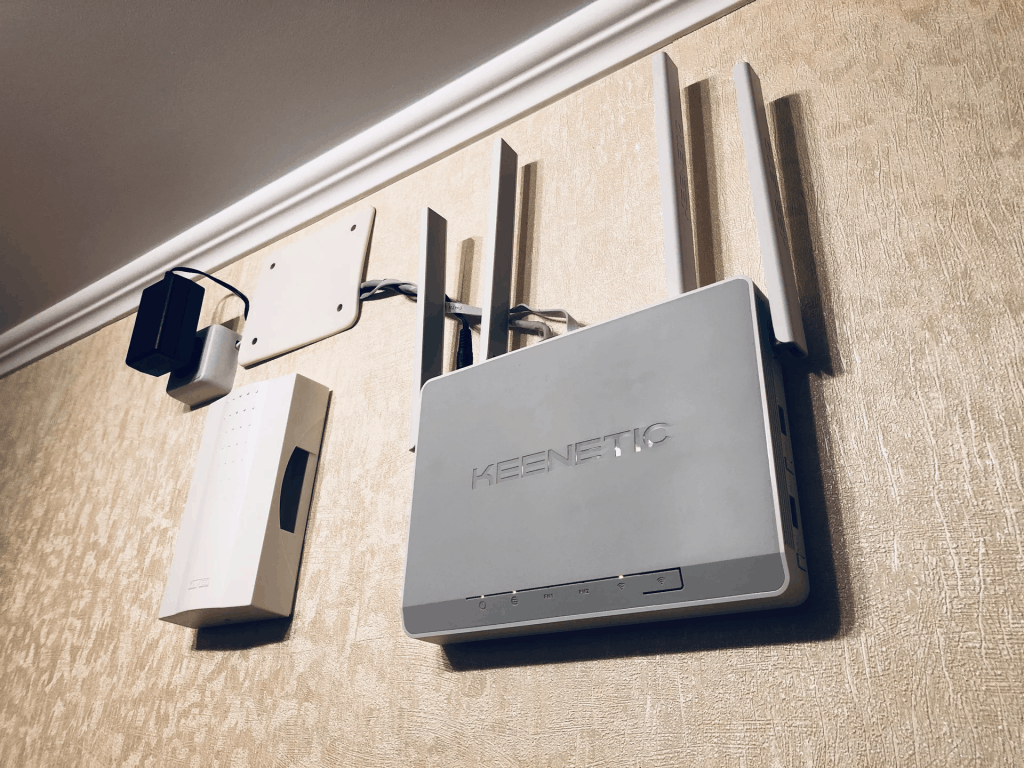
Поменять режим вещания роутера
Здесь вам нужны хотя бы начальные навыки работы с компьютером. Вам нужно будет определить модель своего роутера, и в компьютере установить базовым новый стандарт 802.11 N, если ваше устройство его поддерживает.
Как попасть в настройки на роутере: в любом браузере введите цифры 192.168.1.1 или 192.168.0.1 в адресную строку и нажмите клавишу Enter на компьютере. Это IP-адреса, по одному из которых вы обнаружите свой маршрутизатор. Если оба адреса не работают, найдите IP-адрес именно вашего устройства в документации роутера и введите его. Стандарт 802.11 N предлагает увеличенный радиус охвата и бо́льшую мощность сигнала по сравнению с традиционным стандартом 802.11 a/b/г по умолчанию.
Важно! Чтобы получить доступ к опции смены стандарта на 802.11N, вам нужно войти в настройки модема с правами суперадминистратора. Данные указаны на нижней стороне роутера.
Альтернативная DD-WRT прошивка роутера
Этот метод, если вы готовы его реализовать, поможет сделать сигнал не только мощным, но и стабильным. То есть, результатом перепрошивки станет минимизация частоты перезагрузки маршрутизатора. Для обновления программного обеспечения вашего вай-фая скачайте программу здесь: https://dd-wrt.com/support/router-database/. Инсталляция утилиты – стандартная. Далее ваши шаги будут такими:
- Идите в меню «Система» — «Обновление ПО»;
- В поле «Выбрать файл» укажите путь к скачанному файлу прошивки;
- Нажимайте кнопку «Обновить ПО».
Важно: этим способом можно воспользоваться, если вы владеете основами управления и пользования компьютером. К тому же, сайт дистрибутива – на английском языке. Программу следует выбирать именно под ваш wi-fi роутер (узнайте модель в технической документации к модему). Если вы установите другую программу и прошьете модем, велика возможность выхода его из строя.
Переключить канал на свободный
Все роутеры обрабатывают сигналы на каналах 1-11. Если поменять номер канала, то роутер сможет передавать уверенный сигнал, обходя другие устройства и не воспринимая помехи от них. Узнать, какой канал использует ваш wifi маршрутизатор, установите на компьютер бесплатную программу Acrylic. Это набор программ для анализа WiFi на роутере, изучения уровня покрытия и безопасности вайфая. Кроме того, Acrylic умеет создавать схемы размещения оборудования в зоне покрытия.
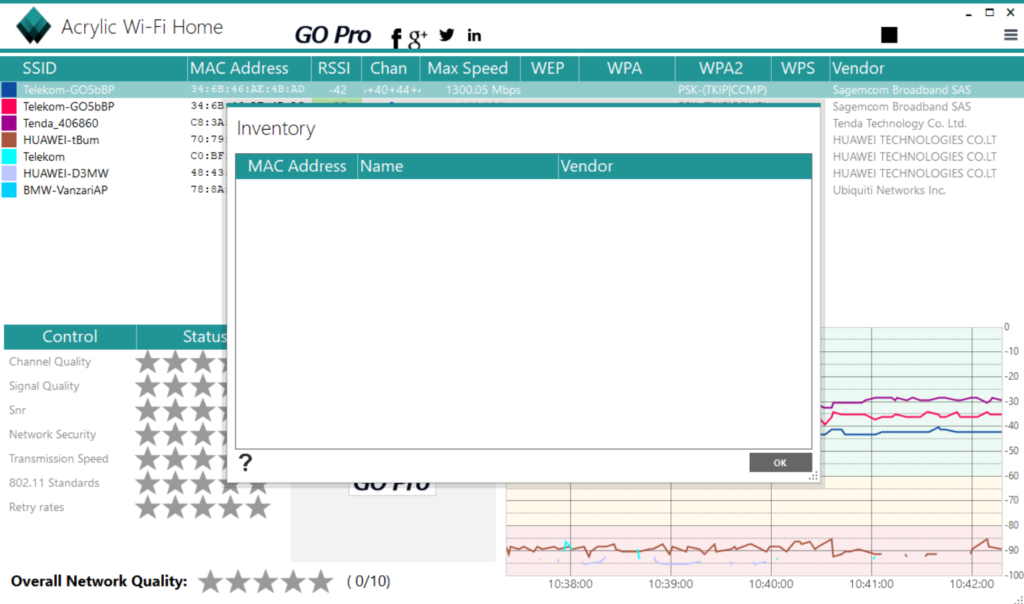
После открытия программы вы увидите свою сеть и канал, на котором работает ваш роутер, а также режим вещания 802.11-n. На графике справа розовым цветом будет обозначено ваше покрытие на работающем канале. Если ваш сигнал перекрывается графиком голубого цвета, это значит, что роутеру мешает другое устройство, работающее на этом же канале.
В результате исследования сетей можно выяснить, какой сигнал мешает вашему. Дальше — выбрать для работы своего роутера другой канал, с меньшим количеством подключений или без них.
Интересно: в настройках по умолчанию на роутере установлен автовыбор канала, но это не значит, что канал не занят другими устройствами. Найти свободный канал (каналы) вы можете при помощи еще одной программы — inSSIDer.
Усилить мощность роутера
Здесь все не так сложно, как может показаться. Изучите инструкцию к своему модему на предмет наличия функции xmit, узнайте уровень мощности маршрутизатора. Теоретически можно увеличить цифру в настройках до 45 mW, но это только теоретически. На практике такой уровень (45) может повредить роутер, перегревая его повышенной нагрузкой. Поэтому выбирайте меньшее число, и начните с 20.
Есть самый простой способ узнать уровень вашего вайфай сигнала. Для этого на панели управления роутера (в браузере) выберите меню «Беспроводная сеть» и нажмите «Профессионально». Далее ищите «Управление мощностью», и двигайте ползунок. Новый уровень мощности будет показан рядом в процентах.
Разные модели модемов управляют мощностью по-разному. Чтобы изменить мощность в роутере Tp-Link (самая распространенная модель), войдите в меню «Wireless» и выберите пункт «Wireless Advanced». В нем выбирайте «Transmit Power», и меняйте следующие параметры:
- «High» –максимальная мощность модема;
- «Medium» – средний уровень мощности;
- «Low» — минимальный уровень.
А на роутере D-Link зайдите в меню «Wi-Fi» и далее — «Дополнительно». Пункт «TX-мощность» позволит вам изменять мощность в процентах.
Заменить типовую антенну
Если вы – пользователь интернета со стажем, то у вас наверняка в кладовке валяется несколько старых роутеров. Попробуйте подобрать антенну с другого модема к вашему роутеру. Длина антенны здесь ни при чем – важна ее конструкция, определяющая мощность. Поэтому, если антенна подходит по креплению (стандартно это обычное резьбовое гнездо или гладкий штыревой разъем), пробуйте ее. Если на вашем роутере антенна крепится монолитно с корпусом, этот способ не подойдет, если только вы не мастер на все руки.
Если ваш модем имеет дополнительный разъем под свободную антенну (их может быть два или даже три), дополните свою антенну более мощной или такой же. Рекомендуемая мощность антенны – 5-7 дБ. Кроме того, антенну можно не только закрепить на корпусе роутера, но и установить ее в другом месте, подсоединив к модему шнуром. Такой способ существенно расширит зону свободного доступа и улучшит работу вашего роутера.

Сделать направленную волну вай фай
Этот способ направлен на сужение вектора направленности сигнала от роутера. То есть, модем должен распространять вайфай не на 360°, а узконаправленно. При реализации этой технологии остальной сигнал будет отражаться и перенаправляться в требуемом направлении, так что вы получите максимальный эффект от работы роутера.
На практике этот метод выглядит несколько примитивно: нужно закрыть тыльную часть антенны металлическим экраном. Самый простой вариант – разрезать алюминиевую банку из-под колы, разогнуть ее полудугой, и установить конструкцию непосредственно за антенной.

Для понимания: зона за экраном из алюминия или жести будет нерабочей. Сигнал будет отражаться от фольги и перенаправляться в виде луча от вогнутой направленной параболы к ПК.
Установить репитер
В быту репитер называют также повторителем. Устройство позволяет улучшить качество сигнала и расширить сеть Wi-Fi. Принцип работы репитера заключается в усилении принятого от роутера сигнала для расширения диапазона рабочей зоны доступа к вай-фай. Повторитель – конструктивно отдельный блок, с питанием от низковольтного адаптера.
Но возможны и варианты повторителя – в некоторые модели роутеров уже встроено оборудование, реализующее функцию репитера. Коротко о том, как перевести роутер в режим репитера: в активном режиме WDS вам понадобится выбрать пункт «Repeater», сохранить настройки и перезагрузить модем.
Интересно: в режиме повторителя может работать и еще один подключенный роутер, как дополнение к основному маршрутизатору. Модем нужно поставить в месте, где сигнал самый слабый.
Установка усилителя Wi-Fi — бустера
Wi-Fi бустер — это усилитель беспроводного интернета. Бустер представляет собой переходное устройство между антенной роутером, способное улучшить зону свободного доступа к вай-фай. Состоит бустер из электронной начинки и корпуса. Есть входные и выходные разъемы (Input и Output), к которым подключается питание от адаптера и антенна.
Подключить усилитель сигнала, или бустер, к вашему слабенькому модему – метод проверенный и надежный. Бустер будет работать лучше, чем репитер, так как повторитель усиливает только уровень сигнала роутера, а не расширяет диапазон. В бустере возможно и то, и другое. А чтобы увеличить скорость интернета, покупайте двунаправленный бустер.
Внимание! Наиболее эффективный способ установки вай-фая на большом пространстве — размещение нескольких точек передачи беспроводного сигнала, которые сообщаются с основным модемом через интернет. Но бустер рекомендуется подключать в том случае, если вы не работаете рядом с роутером или включаете модем всего на пару часов в день.
Заключение
Выбрать место для роутера, установить и подключить его можно довольно легко, используя инструкцию к устройству. Эти стандартные операции займут у вас несколько минут. Поэтому, чтобы не усложнять вам жизнь, мы рекомендуем начинать с таких шагов как: изменение положения антенны и перенастройка канала Wi-Fi.
Используемые источники:
- https://electriktop.ru/oborudovanie/usilitel-signala-vaj-faj.html
- https://xn—-9sbaf2a7aearjl2a.xn--p1ai/raznoe/vsenapravlennaya-antenna-wifi-svoimi-rukami.html
- https://hypnohome.ru/desyat-sposobov-kak-usilit-signal-wifi-routera-svoimi-rukami/


 Не Работает Антенна Телевизора В Квартире Куда Звонить Москва
Не Работает Антенна Телевизора В Квартире Куда Звонить Москва
 Самодельная антенна для Цифрового телевидения DVB T2: расчет для дальнего приема
Самодельная антенна для Цифрового телевидения DVB T2: расчет для дальнего приема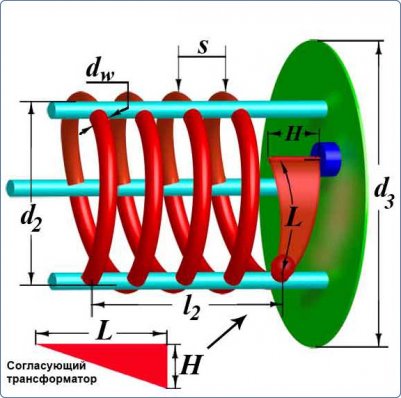
 Как усилить сигнал сотовой связи своими руками программным способом или с помощью антенны
Как усилить сигнал сотовой связи своими руками программным способом или с помощью антенны









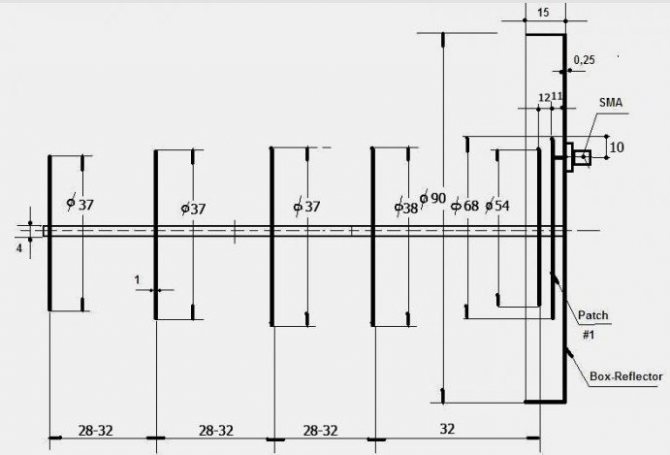

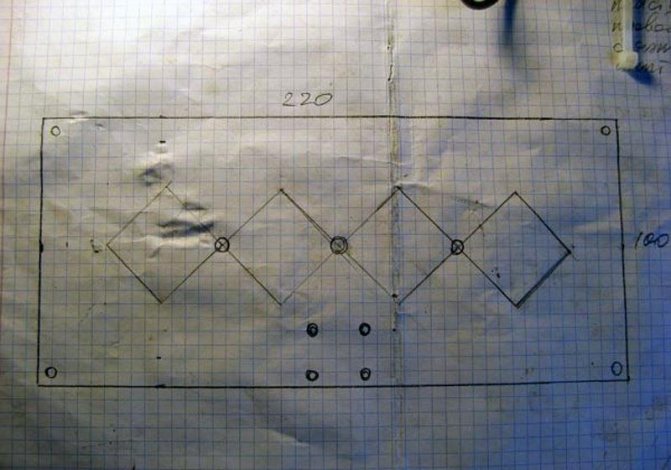
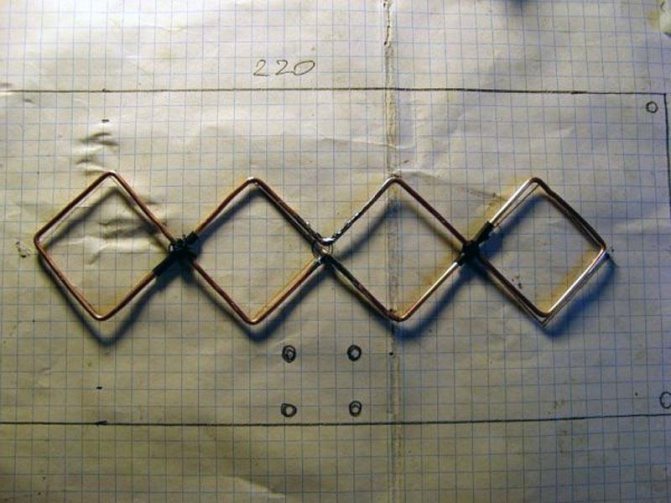


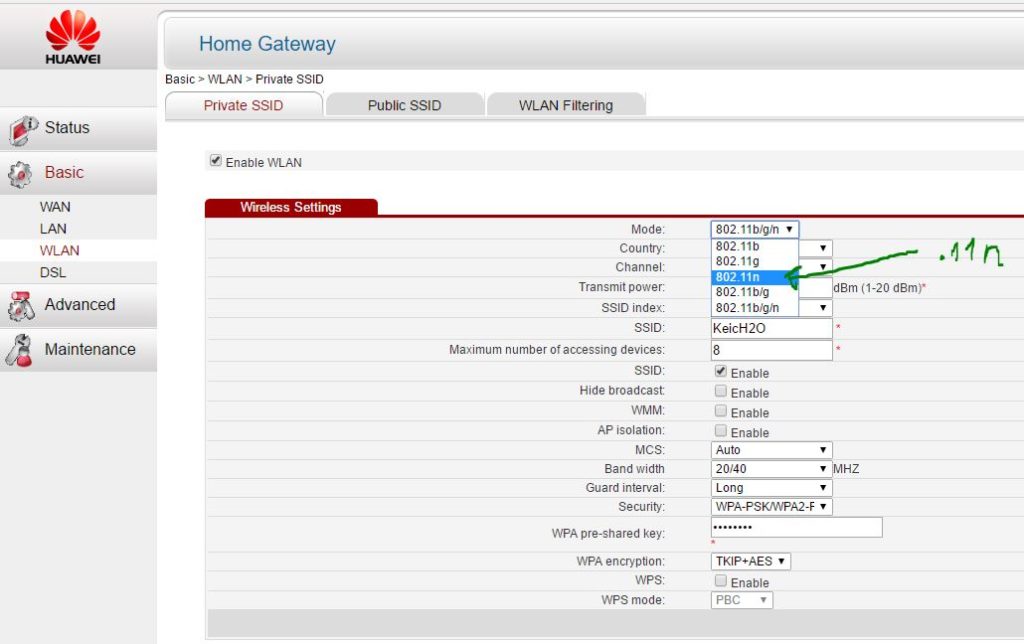
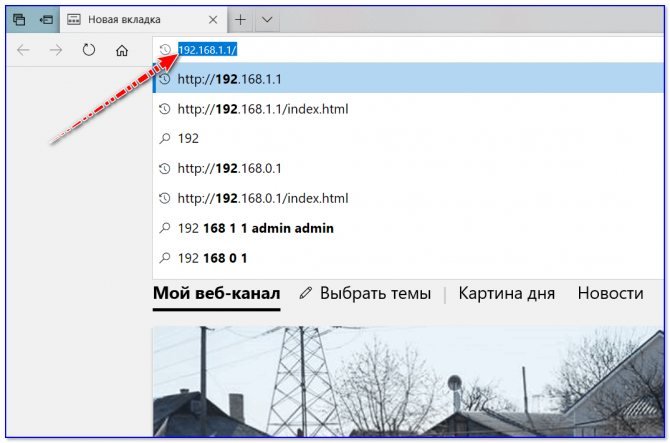
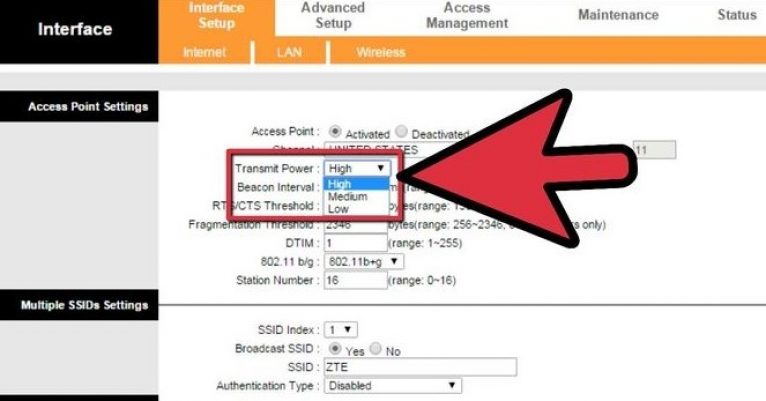
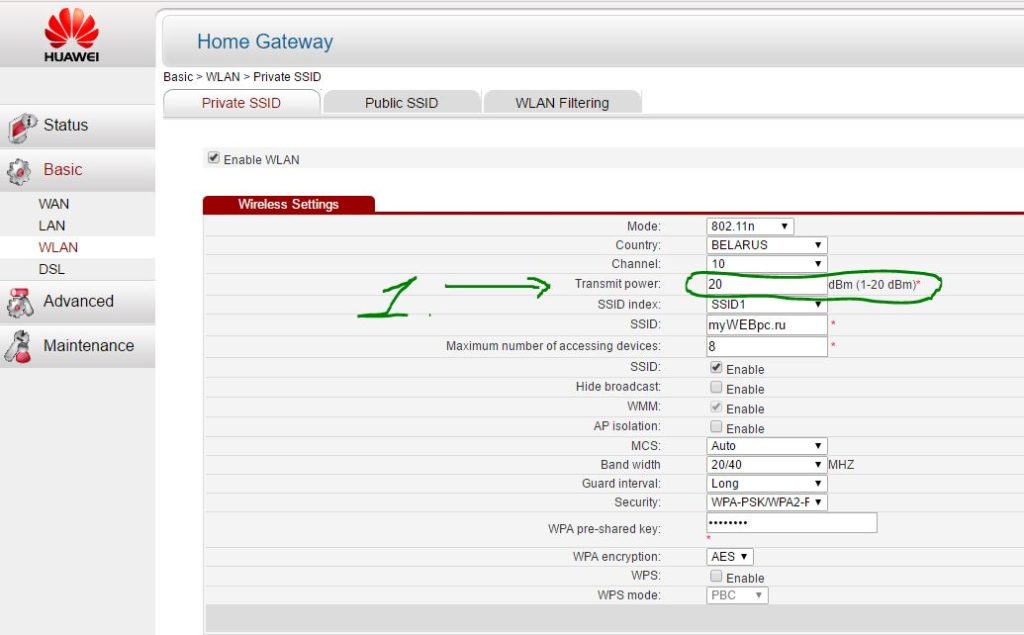
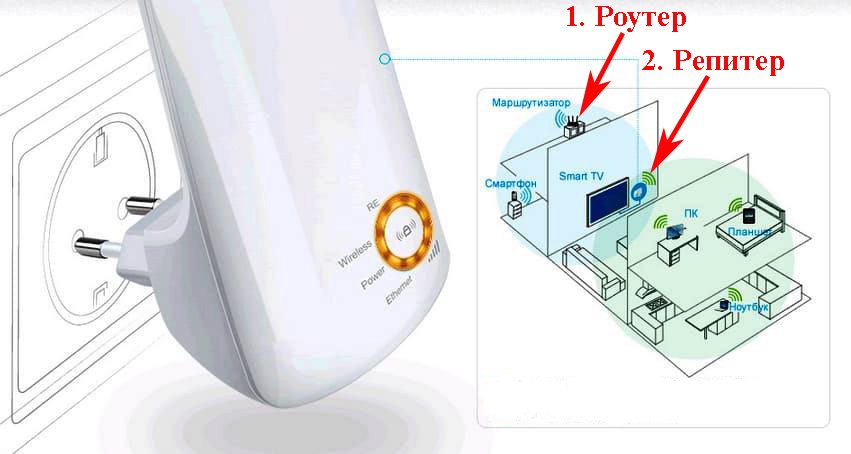



 Как усилить сигнал 3G и 4G модема с помощью антенны своими руками — Личный опыт
Как усилить сигнал 3G и 4G модема с помощью антенны своими руками — Личный опыт 4G антенна сделать самому своими руками. Антенна для 4G модема
4G антенна сделать самому своими руками. Антенна для 4G модема Wi-fi антенна: мастер-класс по изготовлению и проектированию мощных самодельных устройств
Wi-fi антенна: мастер-класс по изготовлению и проектированию мощных самодельных устройств Усиление сигнала 3G модема своими руками — как сделать антенну
Усиление сигнала 3G модема своими руками — как сделать антенну